Kupaskomputer.com - Disaat saya ingin memutar sebuah video, tiba-tiba muncul peringatan yang tidak menyenangkan. Argh!! rasanya kesal, ada apa lagi ini, kok berulah terus!.
Ya, begitulah rasa kesal yang bercampur aduk. Saya sendiri sudah melakukan update directX, harapannya error D3DERR_NOTAVAILABLE tidak muncul kembali, namun ternyata tetap nongol juga. Padahal waktu itu pun pernah mengalami hal yang sama, setelah update directX, masalahnya hilang dan ini kembali terulang. Sekedar informasi, saya menggunakan aplikasi pemutar video yaitu Media Player Classic.
Setelah bingung sendiri, akhirnya jalan satu-satunya bertanya dengan mbah gugel. Namun inilah dunia maya, terlalu banyak pilihan. Saya mencari satu persatu yang memberikan solusi terbaik. Alhamdulilah, saya mendapatkan salah satu situs bisa memecahkan masalah yang saya alami dan error pun menghilang untuk selamanya hehe.
Berikut langkah-langkah untuk mengatasi error Code 0x8876086A DX9AllocatorPresenter failed D3DERR_NOTAVAILABLE
1. Seperti yang sudah saya utarakan di awal. Apabila muncul masalah tersebut, coba terlebih dahulu melakukan update atau instalasi ulang directx nya. Kalau masih juga, silahkan gunakan "DirectX diagnostic tools" untuk memastikan apakah "DirectDraw Acceleration" dan "Direct3D" statusnya "Enabled"?. Caranya dengan klik Start>run> kemudian ketikkan "DXDIAG" tanpa tanda kutip, dilanjutkan dengan "Enter". Akan muncul tombol konfirmasi, klik "Yes".
2. Sekarang klik pada tab "Display", pastikan bahwa status semuanya "Enabled" di bawah tulisan "DirectX Features". Untuk lebih jelasnya lihat gambar dibawah ini.
Note :
3. Setelah memastikan bahwa tidak ada masalah pada bagian fitur directxnya, saatnya melakukan sedikit pengaturan pada aplikasi "media player classic". Buka aplikasi MPC tersebut, klik tab "view" kemudian pilih "option" untuk membuka pengaturan lebih lanjut pada aplikasi MPC.
4. Expand di bagian "Playback", pilih "output". Pada bagian output, cari pengaturan "DirectShow Video" dan ubah menjadi "System default", langkah terakhir cukup klik OK.
5. Setelah melakukan sedikit perubahan di atas, silahkan coba membuka kembali video yang ingin diputar menggunakan aplikasi MPC, adakah error yang muncul? Aha! akhirnya code error tersebut hilang bukan?
Masalah yang sederhana, namun terkadang bisa membuat pengguna komputer pusing tujuh keliling. Kalau ada yang mencoba tips dari saya dan ternyata masih memunculkan masalah yang sama, monggo di komentar saja, nanti saya akan coba bantu untuk mencari solusi kembali.
Semoga sedikit tips Mengatasi error code : 0x8876086A DX9AllocatorPresenter failed D3DERR_NOTAVAILABLE bisa membantu kalian yang mengalami hal yang sama seperti saya.
Ya, begitulah rasa kesal yang bercampur aduk. Saya sendiri sudah melakukan update directX, harapannya error D3DERR_NOTAVAILABLE tidak muncul kembali, namun ternyata tetap nongol juga. Padahal waktu itu pun pernah mengalami hal yang sama, setelah update directX, masalahnya hilang dan ini kembali terulang. Sekedar informasi, saya menggunakan aplikasi pemutar video yaitu Media Player Classic.
Setelah bingung sendiri, akhirnya jalan satu-satunya bertanya dengan mbah gugel. Namun inilah dunia maya, terlalu banyak pilihan. Saya mencari satu persatu yang memberikan solusi terbaik. Alhamdulilah, saya mendapatkan salah satu situs bisa memecahkan masalah yang saya alami dan error pun menghilang untuk selamanya hehe.
Berikut langkah-langkah untuk mengatasi error Code 0x8876086A DX9AllocatorPresenter failed D3DERR_NOTAVAILABLE
1. Seperti yang sudah saya utarakan di awal. Apabila muncul masalah tersebut, coba terlebih dahulu melakukan update atau instalasi ulang directx nya. Kalau masih juga, silahkan gunakan "DirectX diagnostic tools" untuk memastikan apakah "DirectDraw Acceleration" dan "Direct3D" statusnya "Enabled"?. Caranya dengan klik Start>run> kemudian ketikkan "DXDIAG" tanpa tanda kutip, dilanjutkan dengan "Enter". Akan muncul tombol konfirmasi, klik "Yes".
 |
| Membuka dxdiag melalui menu "Run" |
2. Sekarang klik pada tab "Display", pastikan bahwa status semuanya "Enabled" di bawah tulisan "DirectX Features". Untuk lebih jelasnya lihat gambar dibawah ini.
 |
| Fitur directx enabled |
- Untuk sistem operasi Windows XP, kita bisa melakukan "enabled" atau "disabled" fitur directx
- Untuk sistem operasi Windows Vista/7/8/10, tidak ada pilihan untuk "enabled" atau "disable" fitur directx
3. Setelah memastikan bahwa tidak ada masalah pada bagian fitur directxnya, saatnya melakukan sedikit pengaturan pada aplikasi "media player classic". Buka aplikasi MPC tersebut, klik tab "view" kemudian pilih "option" untuk membuka pengaturan lebih lanjut pada aplikasi MPC.
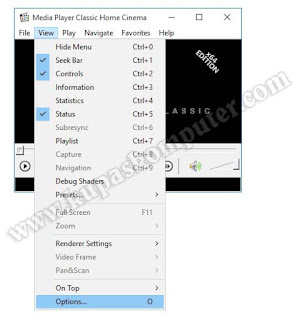 |
| Membuka menu options pada aplikasi MPC |
4. Expand di bagian "Playback", pilih "output". Pada bagian output, cari pengaturan "DirectShow Video" dan ubah menjadi "System default", langkah terakhir cukup klik OK.
 |
| Mengatur output menjadi System default pada aplikasi MPC |
5. Setelah melakukan sedikit perubahan di atas, silahkan coba membuka kembali video yang ingin diputar menggunakan aplikasi MPC, adakah error yang muncul? Aha! akhirnya code error tersebut hilang bukan?
Masalah yang sederhana, namun terkadang bisa membuat pengguna komputer pusing tujuh keliling. Kalau ada yang mencoba tips dari saya dan ternyata masih memunculkan masalah yang sama, monggo di komentar saja, nanti saya akan coba bantu untuk mencari solusi kembali.
Semoga sedikit tips Mengatasi error code : 0x8876086A DX9AllocatorPresenter failed D3DERR_NOTAVAILABLE bisa membantu kalian yang mengalami hal yang sama seperti saya.


0 Response to "Atasi eror DX9AllocatorPresenter Failed D3DERR_NOTAVAILABLE"
Post a Comment